След изключване или премахване на VPN, Интернет не работи. Какво да правя?

- 4846
- 1531
- Randall Lind
След изключване или премахване на VPN, Интернет не работи. Какво да правя?
VPN е полезен, а понякога дори и необходим. Но повечето VPN услуги (особено безплатни), които най -често инсталираме на нашите компютри и телефони под формата на отделни приложения, не винаги работят стабилно. В процеса на търсене на нормален VPN или когато, например, не искате да използвате тази връзка, след като изключите или премахнете програмата, Интернет спира да работи. Това се случва както на телефони, така и на компютри. Деактивиран VPN или изтрит - няма достъп до интернет. Най -често Интернет започва да работи само след активиране на сигурна връзка или след многократна инсталация на тази програма. В някои случаи трябва да презаредите компютъра.
В тази статия ще говоря за няколко решения, които ще помогнат за решаването на проблема с липсата на интернет връзка с интернет след изтриване или изключване на VPN. Обикновено състоянието на интернет връзката не се променя, всичко изглежда е свързано и трябва да работи, но в браузъра грешка не се отваря и нищо не се отваря. Някои приложения също спират да работят. Ще разделя статията на три части. Първо ще покажа какво може да се направи на компютри (с инсталирани Windows 10, 8, 7), на телефони с Android и на iPhone.
На лаптопи и компютър
Ако сте инсталирали VPN на вашия компютър или настроите ръчна връзка и след това той изчезва достъп до интернет, тогава препоръчвам да проверите първото настройки на сървъра и, ако не помогне, кешът на DNS се нулира. Вече писах за това, ще оставя връзки към подробни инструкции по -долу и накратко ще покажа как да го направя всичко.
- Ако имате Windows 7, тогава чрез търсенето в менюто Старт или в контролния панел намираме „свойствата на учителя“. Ако Windows 10, този раздел ще бъде наречен „Свойства на браузъра“. Най -бързият начин да го отворите е да напишете в търсенето „Свойства на браузъра“ (отворете старта и започнете да пишете) и да изберете подходящата точка.
 След това отидете в раздела "Connection" и кликнете върху бутона "Настройки на мрежата". Трябва да има отметка само в близост до един елемент "Автоматично определение на параметрите". Като експеримент можете да опитате да премахнете тази отметка. Прочетете повече в статията как да деактивирате прокси сървъра в Windows.
След това отидете в раздела "Connection" и кликнете върху бутона "Настройки на мрежата". Трябва да има отметка само в близост до един елемент "Автоматично определение на параметрите". Като експеримент можете да опитате да премахнете тази отметка. Прочетете повече в статията как да деактивирате прокси сървъра в Windows.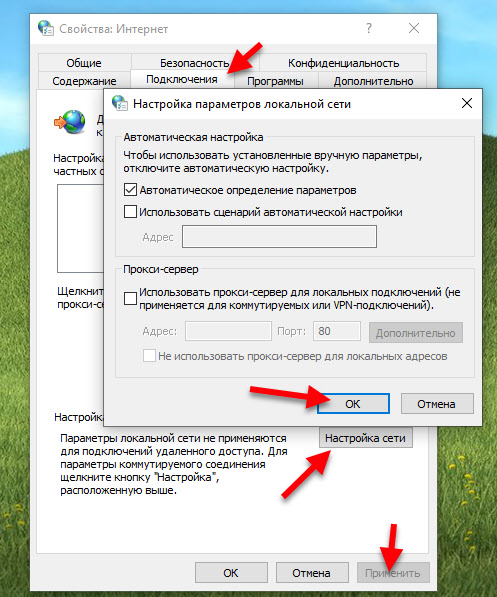 Рестартирайте прозорците и проверете дали има достъп до интернет.
Рестартирайте прозорците и проверете дали има достъп до интернет. - Ако първото решение не помогна, стартирайте командния ред от името на администратора и изпълнете командата ipconfig/flushdns в него.
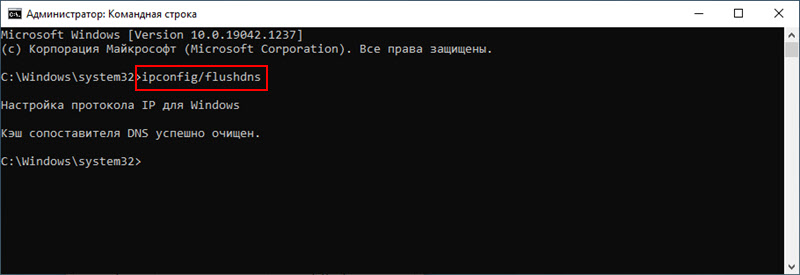 След тази процедура е необходимо да рестартирате компютъра.
След тази процедура е необходимо да рестартирате компютъра. - Все още можете да завършите пълното нулиране на мрежовите настройки. Няма да се спирам подробно, тъй като вече имаме подробна инструкция за Windows 10 и Windows 7.
На Android
- Първо, просто рестартирайте вашия смартфон. Уверете се, че е свързан към Wi-Fi мрежа. Проверете с друга мрежа. Има ли проблеми от оператора (ако имате мобилен интернет).
- Отворете настройките на телефона. Отидете в секцията „Мрежа и Интернет“ („Връзки“) - „Допълнителни функции“ („Други настройки“) - „VPN настройки“. Ако има някакви профили, щракнете върху бутона под формата на предавки и изберете „Изтриване“.
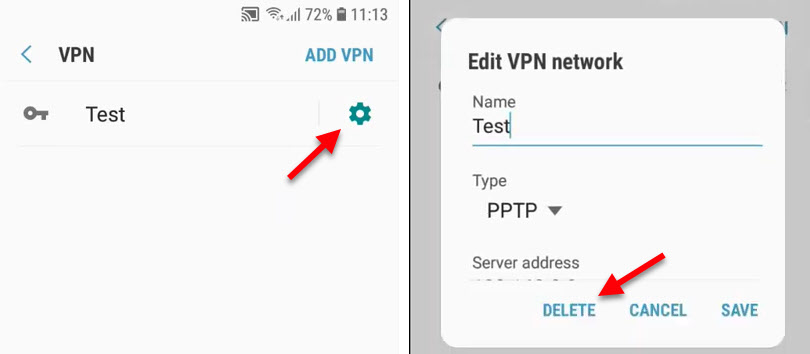 Премахнете всички профили. Те могат да бъдат наречени по различен начин. Най -често, точно като VPN приложението, което сте инсталирали и след което интернет спря да работи.
Премахнете всички профили. Те могат да бъдат наречени по различен начин. Най -често, точно като VPN приложението, което сте инсталирали и след което интернет спря да работи.
След рестартиране на телефона или дори веднага интернет трябва да печели.
На iPhone
На iPhone също трябва да премахнете VPN профила. И/или направете мрежови настройки. Има и още няколко интересни решения, които те споделиха в коментарите.
- Отворете настройките на iPhone и отидете в секцията „Основен“ - „VPN и управление на устройството“. Кликнете върху "VPN". Ако има един или повече профили там, изтрийте ги. Натиснете профила на бутона (i) и изберете „Изтриване на VPN“.
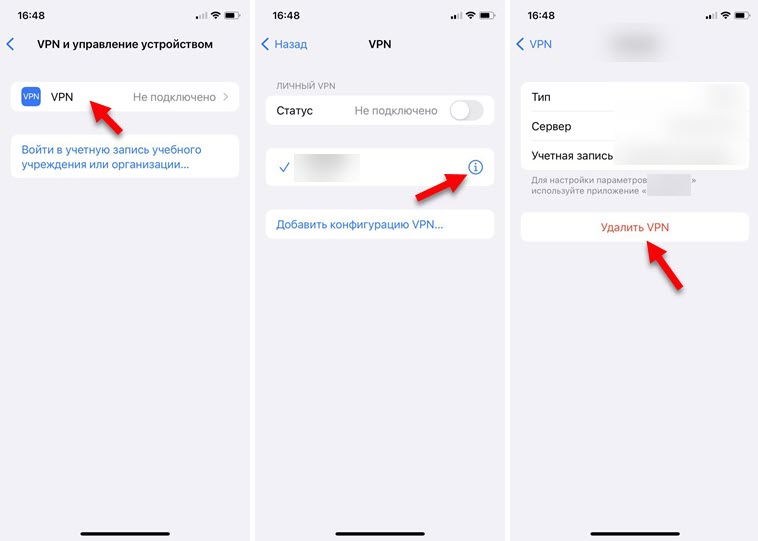
- Ако в секцията "VPN и Control за управление" имате DNS раздела, тогава инсталирайте автоматични настройки за него.
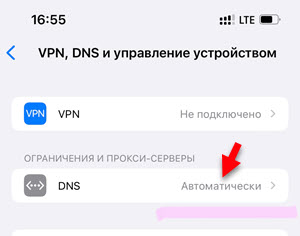 Поради това интернет обикновено не работи без VPN на iPhone. Или има други проблеми с връзката.
Поради това интернет обикновено не работи без VPN на iPhone. Или има други проблеми с връзката. - В същия раздел може да има отделни профили на конфигурация от някои програми или игри. Можете да опитате да ги премахнете.
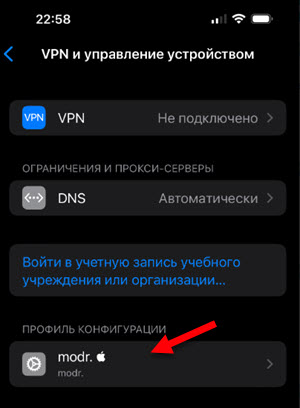
- Можете да нулирате мрежовите настройки. За да направите това, отворете секцията „Основен“ - „Нулиране“ и изберете „Нулиране на мрежовите настройки“. Въведете защитния код и потвърдете нулирането.
Ще следвам този проблем и ще актуализирам статията. Ако имате някакви решения или въпроси, оставете ги в коментарите!
- « Как да свържа Bluetooth слушалки в Windows 11?
- Mercusys MR30G - Преглед и конфигуриране на евтин Gigabit Wi -fi Router »

